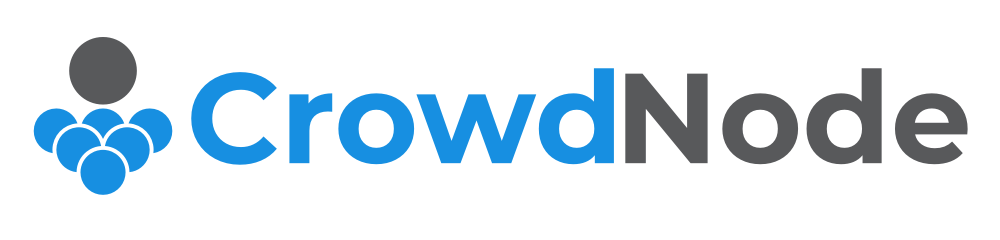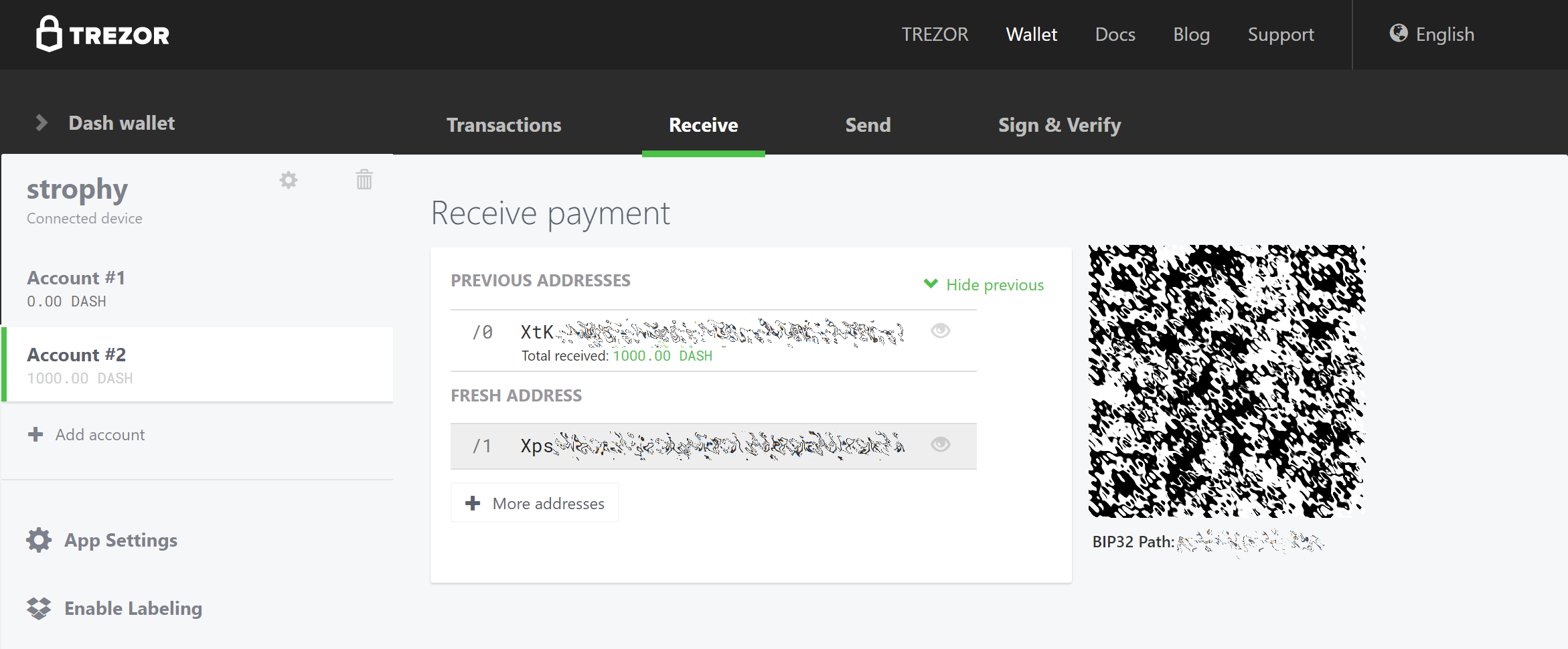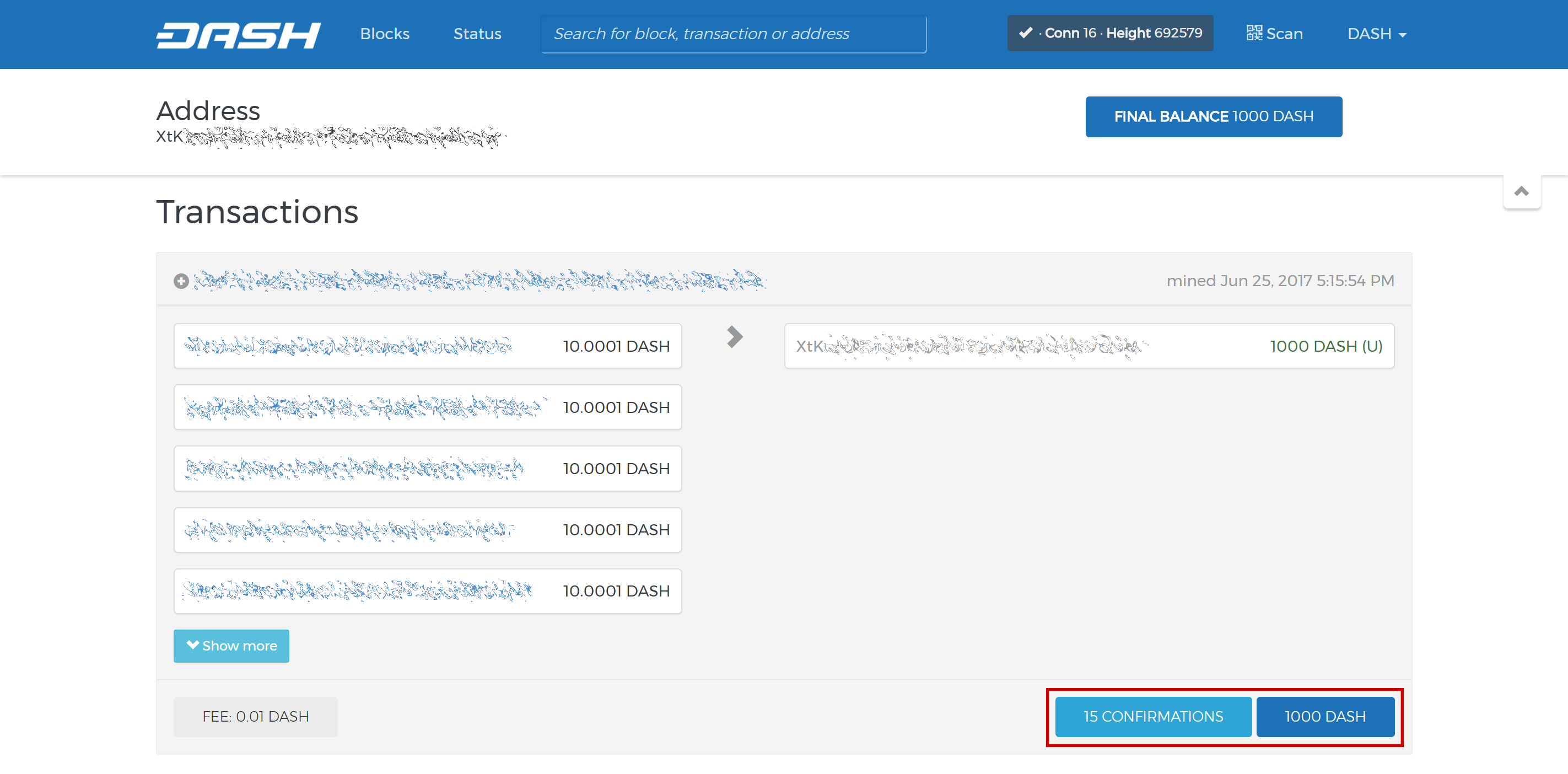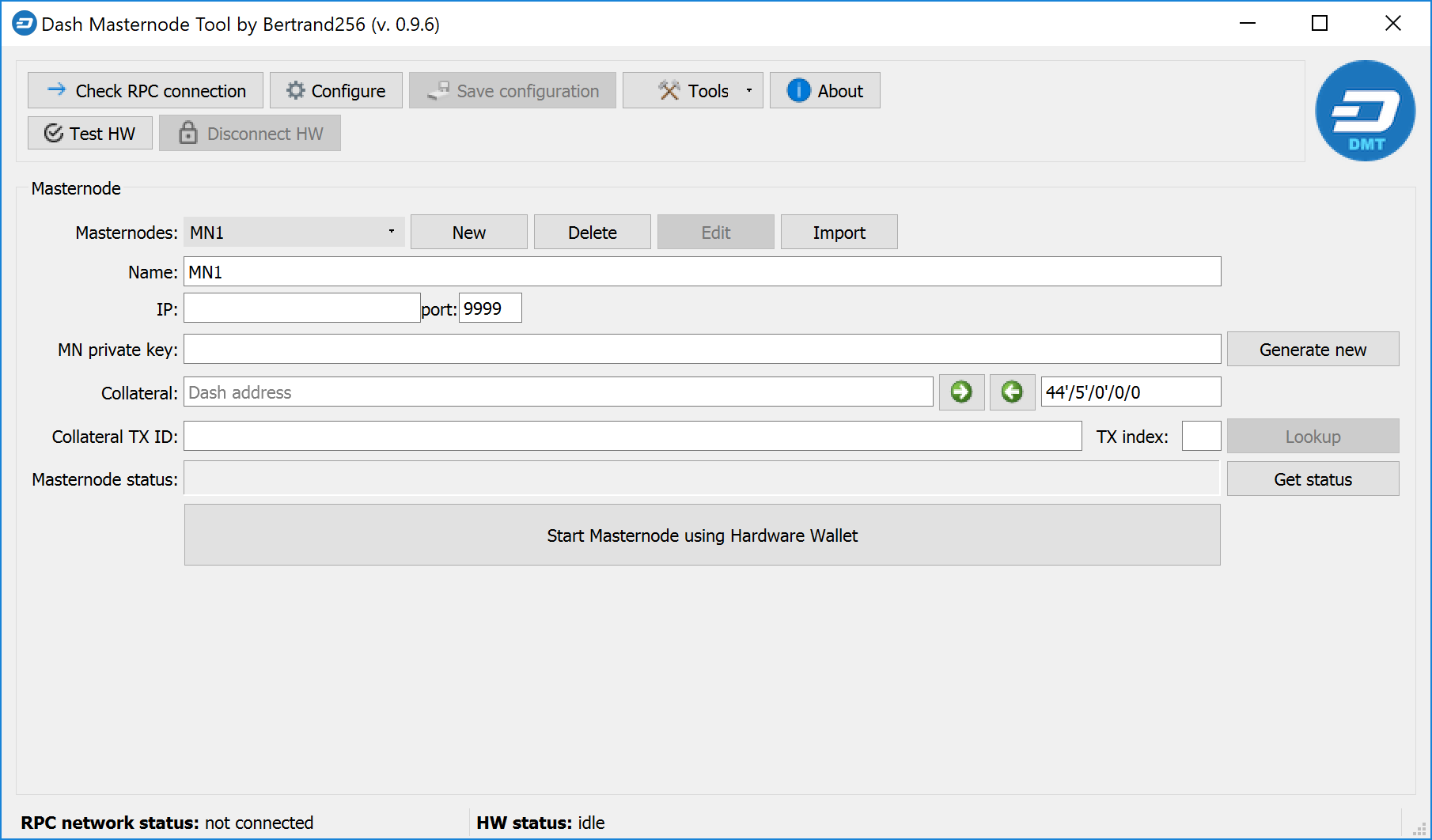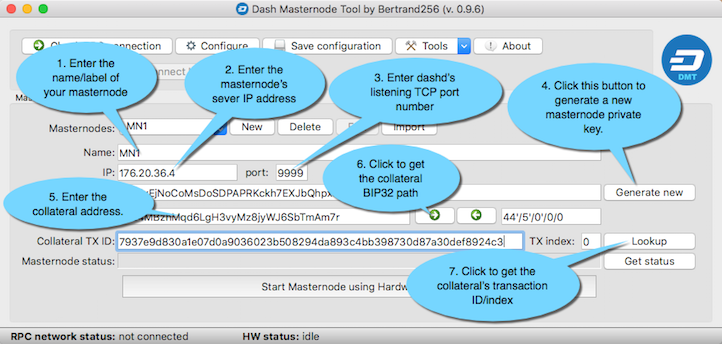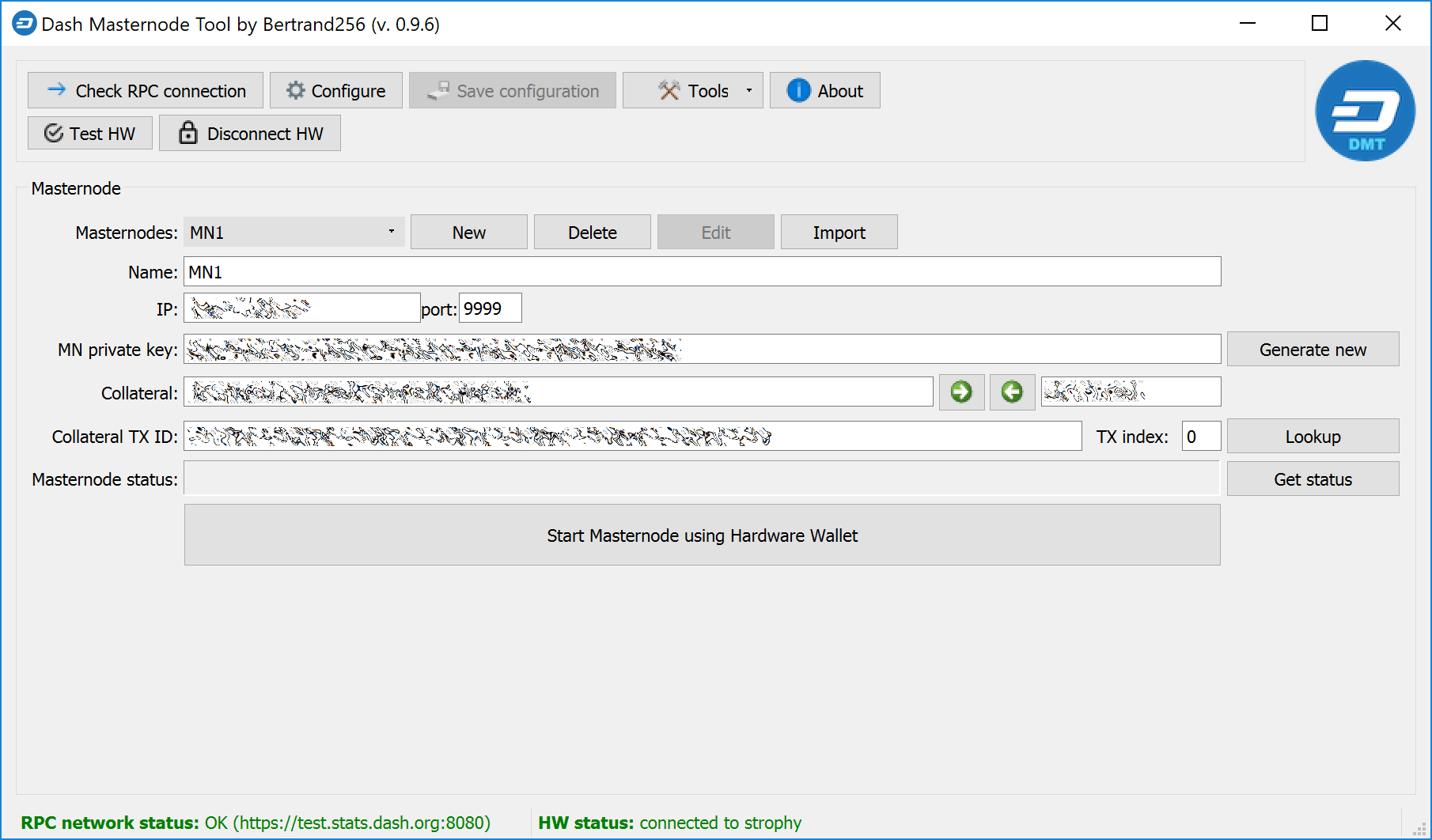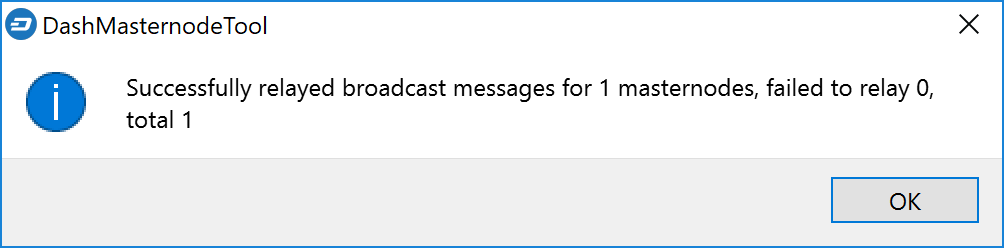Services d’hébergement¶
Plusieurs membres de la communauté Dash proposent des services d’hébergement de masternode. Ce service peut être accompli de manière sûre, sans que le client n’ait à abandonner le contrôle des 1000 dashs représentant la caution. Pour des raisons de sécurité, il est chaudement recommandé de conserver la caution sur un portefeuille matériel lorsqu’on souhaite bénéficier d’un service d’hébergement. Une liste des services d’hébergement de masternode actuellement disponibles est consultable ci-dessous.
Liste de services d’hébergement¶
Avertissement : Dash Core peut éventuellement être affilié à certains des membres de la communauté ci-dessous, mais n’est impliqué dans la fourniture d’aucun des services suivants.
Masternode.me¶
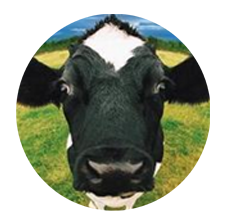
- Géré par : moocowmoo (membre de l’équipe Dash Core)
- Services : Hébergement
- Site
- Adresse e-mail
- Forum
- Avis
Service d’hébergement de Splawik¶

- Géré par : splawik21 (membre de l’équipe Dash Core)
- Services : Hébergement
- Site
- Adresse e-mail
- Forum
Node40¶

- Géré par : Perry Woodin
- Services: Hébergement, Vote, Conseil fiscal
- Site
- Adresse e-mail
- Forum
- Avis
币舫 (Bifun)¶

Masternodehosting¶
- Géré par : flare (membre de l’équipe Dash Core)
- Services : Hébergement
- Site
- Adresse e-mail
- Forum
Configurer un masternode hébergé¶
Configurer un masternode hébergé peut être fait en quelques étapes simples :
- Envoyez 1000 dashs à une adresse que vous contrôlez, en une seule transaction, puis attendez 15 confirmations
- Communiquez cette adresse à votre hébergeur, qui vous fournira une adresse IP de masternode et une clé privée
- Saisissez cette information dans votre portefeuille et démarrez le masternode
Il est hautement recommandé de stocker les clés de votre caution de masternode sur un portefeuille matériel pour une meilleure sécurité contre les pirates. Cette documentation utilisera un Trezor comme exemple, mais KeepKey et Ledger sont également compatibles. Pour obtenir des instructions sur l’utilisation du portefeuille logiciel Dash Core pour démarrer le masternode (ce qui n’est plus recommandé), veuillez contacter votre hébergeur.
Envoi de la caution¶
Configurez votre Trezor en utilisant le portefeuille Trezor à l’adresse https://wallet.trezor.io, mettez à jour le micrologiciel si nécessaire, puis envoyez une transaction de test pour vérifier que tout fonctionne correctement. Pour plus d’aide, voir ce guide. Créez un nouveau compte sur votre portefeuille Trezor en cliquant sur Ajouter un compte. Puis cliquez sur l’onglet Recevoir et envoyez exactement 1000 dashs à l’adresse qui vous sera affichée. Vous devriez voir la transaction arriver avec les premières confirmations, en général sous quelques minutes.
Une fois la transaction apparue, cliquez sur le QR-code à droite pour afficher la transaction dans la blockchain. Gardez cette fenêtre ouverte le temps des étapes suivantes, car nous aurons bientôt à vérifier que les 15 confirmations ont eu bien lieu, comme dans la capture d’écran suivante.
Communication à votre hébergeur¶
Une fois les 15 confirmations apparues, envoyez l’adresse détenant les 1000 dashs à votre hébergeur. Un paiement pour la gestion du masternode sera en général réclamé à cette étape — si vous payez en dashs, veillez à ne pas payer depuis l’adresse qui détient la caution. Vous recevrez une réponse avec les données suivantes :
- Une adresse IP de serveur
- Une clé privée de masternode
- L’identifiant de la transaction de caution (facultatif)
Démarrage du masternode¶
L’utilitaire DashMasternodeTool (DMT) est nécessaire pour combiner toutes ces données et diffuser au réseau la commande de démarrage du masternode. Téléchargez la version de DMT appropriée à votre ordinateur depuis la page GitHub ici. Décompressez le fichier et lancez l’exécutable. La fenêtre suivante s’affiche.
Nous allons maintenant faire les derniers préparatifs dans DMT. Suivez les étapes suivantes, telles que montrées dans cette capture d’écran fournie par le programmeur de DMT, Bertrand256 :
- Saisissez ici le nom de votre masternode.
- Saisissez l’adresse IP de votre masternode, telle que fournie par votre hébergeur.
- Saisissez le numéro de port TCP. Ce devrait être 9999.
- Au lieu de cliquer sur Générer nouveau, saisissez simplement la clé privée de masternode fournie par votre hébergeur.
- Copiez l’adresse de caution, celle où vous avez envoyé les 1000 dashs depuis votre portefeuille Trezor, et collez-la dans le champ.
- Cliquez sur la flèche → pour dériver le chemin BIP32 depuis votre adresse de caution. Vous pouvez la comparer au chemin BIP32 affiché dans l’onglet Recevoir de votre portefeuille Trezor, pour la transaction donnée.
- Cliquez sur Consulter pour trouver l’identifiant de la transaction de caution, celle qui a transféré la caution vers l’adresse. Vous pouvez la comparer à l’identifiant de transaction affiché sur la page de confirmation de l’explorateur de blocs pour votre adresse de caution.
Cliquez sur Démarrer le masternode avec le portefeuille matériel. Saisissez votre code PIN et confirmez sur votre portefeuille matériel que vous souhaitez transmettre cette commande. Les messages suivants apparaîtront, confirmez-les chacun l’un après l’autre :
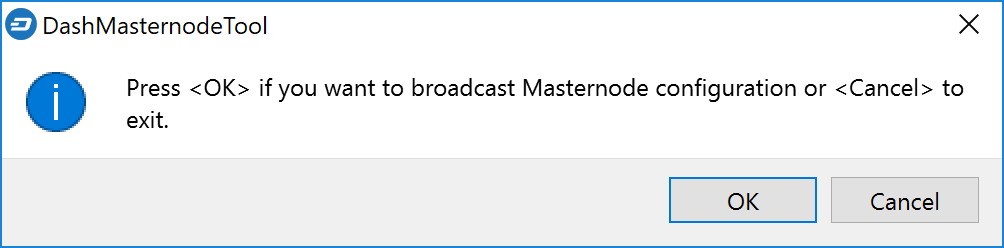
Et voilà ! Votre masternode est désormais fonctionnel, et vous devriez recevoir des paiements réguliers à l’adresse de votre masternode. Vous pouvez surveiller l’acceptation de votre masternode par le réseau en recherchant l’adresse de caution dans la liste de masternodes à l’adresse https://www.dashninja.pl. Pour savoir comment retirer vos paiements de masternode sans interrompre son fonctionnement, voir ici.